
- •1 Установка и начало
- •1.1 Введение в REAPER
- •1.2 Установка REAPER
- •1.3 Опции установки
- •1.4 Обновления программы
- •1.5 Запуск REAPER
- •1.6 Экран REAPER
- •1.7 Выделение, управление и команды в REAPER
- •1.8 Настройка аудио
- •1.9 Именование выходов
- •1.10 Именование входов
- •1.11 Настройка MIDI
- •1.12 Подключение плагинов
- •1.13 Каталоги и расположения файлов REAPER’а
- •1.14 Деинсталляция REAPER
- •1.15 Запуск REAPER с флеш диска
- •1.16 Опции меню старт REAPER'а
- •1.17 Подсказки на старте REAPER
- •1.18 Типы файлов REAPER
- •2 Основы проекта REAPER
- •2.1 Открытие существующего проекта
- •2.2 Настройки проекта
- •2.3 Направление аудиовыхода
- •2.4 Окно соединений трека
- •2.5 Транспортная панель
- •2.6 Большие часы
- •2.7 Элементы управления треком
- •2.8 Установка времени старта проекта
- •2.9 Новое! Закладки нескольких проектов
- •2.10 Навигация и масштабирование
- •2.11 Новое! Скрытие треков
- •2.12 Использование навигатора
- •2.13 Выделения и повторы
- •2.14 Имена клипов, кнопки и значки
- •2.15 Работа с выделениями времени и повторами
- •2.16 Основы эффектов трека
- •2.17 Использование пресетов поставляемых эффектов
- •2.18 Управление эффектом трека
- •2.19 Новое! Подстройка соотношения эффекта обработанный/чистый
- •2.20 Создание цепи эффектов по умолчанию
- •2.21 Использование шины эффектов
- •2.22 Посыл нескольких треков на шину эффектов
- •2.23 Мониторинг производительности эффектов
- •2.24 Новое! Добавление элементов управления параметрами на ПУТ
- •2.25 Виды и окна REAPER
- •2.25.1 Индикатор производительности
- •2.25.2 Матрица соединений
- •2.25.3 История отмены
- •2.26 Прикрепление и открепление
- •3 Запись в REAPER
- •3.1 Создание нового проекта
- •3.2 Настройка аудио-опций проекта
- •3.3 Сохранение проекта
- •3.4 Создание и именование треков
- •3.5 Подготовка и запись одного трека
- •3.6 Подготовка и запись нескольких треков
- •3.7 Новое! Автоматическое включение треков на запись
- •3.8 Запись стерео треков
- •3.9 Запись выходов трека
- •3.10 Запись самих эффектов
- •3.11 Шаблоны треков
- •3.12 Импорт существующего проекта
- •3.13 Шаблоны проектов
- •3.14 Послойная запись
- •3.15 Перезапись и вытесняющая запись
- •3.16 Вытесняющая запись
- •3.17 Наростания/затухания и переходы
- •3.18 Запись нескольких альтернативных дублей
- •3.19 Отображение нескольких дублей в виде дорожек
- •3.20 Работа с несколькими дублями
- •3.21 Перекрывающиеся дубли
- •3.22 Запись множества дополнительных клипов
- •3.23 Запись пустых событий
- •3.24 Запись MIDI
- •3.25 Запись виртуального инструмента
- •3.26 Использование Microsoft GS Wavetable SW Synth
- •3.27 Импорт медиа
- •3.28 Импорт MIDI-файлов
- •3.29 Импорт Wave файлов
- •3.30 Использование метронома
- •3.31 Запись с внешними эффектами
- •3.32 Настройки предпочтений для записи
- •3.33 Настройки трека для записи
- •3.34 Запись смешанных форматов
- •3.35 Запись аудиопотока из интернета
- •3.36 Порядок действий при записи в REAPER
- •4 Основы монтажа проекта
- •4.1 Работа с треками
- •4.2 Папки, посылы и шины
- •4.3 Новое! Создание и использование папок-треков
- •4.3.1 Вложенные папки
- •4.3.2 Изменение структуры папок
- •4.4 Цвета треков
- •4.5 Цветовые темы
- •4.6 Новое! Иконки трека
- •4.7 Новое! Скрытие треков
- •4.8 Модификаторы элементов управления
- •4.9 Соло на переднем плане
- •4.10 Трек и группировка параметров
- •4.10.1 Основы группировки треков
- •4.10.2 Основное управление группировкой треков
- •4.10.3 Ведущие и ведомые элементы в группе
- •4.10.4 Индикаторы статуса групповых параметров
- •4.11 Отображение сетки
- •4.12 Скраббинг аудио
- •4.13 Поиск настроек
- •5 Работа с эффектами трека и клипа
- •5.1 Группировка эффектов
- •5.2 Отбор эффектов трека
- •5.3 Опции очистки отбора эффектов
- •5.4 Копирование эффектов трека
- •5.5 Новое! Перемещение эффектов трека
- •5.6 Переименование эффектов трека
- •5.7 Изменение стандартного имени эффекта
- •5.8 Эффект клипа
- •5.9 Использование эффектов в клипах с несколькими дублями
- •5.10 Добавление эффектов нескольким клипам
- •5.11 Оптимизация производительности эффектов
- •5.12 Открытие файла в режиме восстановления
- •5.13 Рендеринг стэма
- •5.14 Рендеринг стэма группы треков
- •6 Редактирование треков и клипов
- •6.1 Мониторинг в наушниках
- •6.2 Создание микса для наушников
- •6.3 Использование внешнего редактора
- •6.4 Редактирование клипов в REAPER
- •6.5 Стандартные возможности Windows
- •6.6 Окно истории отмены
- •6.7 Основа редактирования в REAPER
- •6.8 Настройки поведения редактирования
- •6.9 Работа с областями и выделениями
- •6.10 Привязка с комбинированными настройками привязка/сетка
- •6.11 Раздельные настройки привязки и сетки
- •6.12 Разделение выделения петли повтора и выделения времени
- •6.13 Свойства медиа клипа
- •6.14 Новое! Кнопки медиа клипа
- •6.15 Заметки клипа
- •6.16 Подстройка громкости клипа
- •6.16.1 Рычаг громкости клипа
- •6.16.2 Фейдер громкости
- •6.16.3 Нормализация клипов
- •6.17 Изменение режима каналов
- •6.18 Свойства источника
- •6.19 Пример редактирования в REAPER
- •6.20 Редактирование клипов во время воспроизведения
- •6.21 Динамическое разделение — удаление фрагментов тишины
- •6.22 Обрезка проекта по выделению
- •6.23 Подстройка затуханий
- •6.24 Редактирование перетаскиванием границ
- •6.25 Свободное позиционирование клипов
- •6.26 Раскрашивание отдельных клипов
- •6.27 Группировка клипов
- •6.28 Склеивание выбранных клипов
- •6.29 Создание и копирование клипов в режиме карандаша
- •6.30 Редактирование волной
- •6.31 Обрезка по выделенной области
- •6.32 Расширения Xenakios
- •7 Работа и редактирование нескольких дублей
- •7.1 Разбивка дублей на несколько треков
- •7.2 Переходы
- •7.3 Разбивка дублей с заменой
- •7.4 Редактирование нескольких дублей
- •7.5 Огибающие дубля и эффекты дубля
- •7.6 Применение эффектов к клипу в виде новых дублей
- •7.7 Создание копии дубля
- •7.8 Обрезать до выбранного дубля
- •7.9 Реверсирование клипов в новый дубль
- •7.10 Недеструктивное редактирование
- •8 Лупы, маркеры и регионы
- •8.1 Создание лупов (повторов)
- •8.2 Создание маркеров и навигация с их помощью
- •8.3 Привязка к маркерам
- •8.4 Перемещение и перестановка маркеров
- •8.5 Удаление маркеров
- •8.6 Регионы
- •8.7 Изменение временной базы проекта
- •8.8 Маркеры и пометки медиа
- •8.9 Управление маркерами и регионами
- •8.10 Создание музыки с четким темпоритмом
- •8.10.1 Основы музыки, привязанной ко времени
- •8.10.2 Настройки проекта
- •8.10.3 Свойства аудиоклипа
- •8.10.4 Создание лупа из выделения времени
- •8.10.5 Создание лупа из подъемов
- •8.10.6 Коррекция долей
- •8.10.7 Квантизация клипов
- •8.11 Динамическое разделение
- •8.11.1 Разбиение медиа клипов на сэмплы
- •8.11.2 Изменение темпа проекта
- •8.11.3 Создание хроматического MIDI-клипа
- •8.11.4 Сохранение и использование сэмплов
- •8.12 Поддержка файлов REX
- •9 Подробнее о возможностях работы с проектами
- •9.1 Настройки блокировки
- •9.2 Блокировка отдельных клипов
- •9.3 Использование раскладок
- •9.3.1 Создание и использование раскладок треков
- •9.3.2 Создание и использование глобальных оконных раскладок
- •9.3.3 Автоматическое сохранение раскладок
- •9.4 Новое! Добавление элементов управления параметрами на панель управления трека
- •9.5 Новое! Настройка панели инструментов
- •9.6 Инструмент выделения лассо
- •10 Тональность и манипуляции со временем
- •10.1 Изменение тональности для отдельных медиа клипов
- •10.2 Изучаем élastique
- •10.3 Использование плагина ReaPitch
- •10.4 Использование плагина ReaPitch с множеством треков
- •10.5 Настройка инструментов с плагином ReaTune
- •10.6 Коррекция тональности плагином ReaTune
- •10.7 Растяжение во времени
- •10.8 Изменение скорости воспроизведения всего проекта
- •10.9 Изменение маркера музыкального размера
- •11 Микшер и мастер-трек REAPER
- •11.1 Введение
- •11.2 Раскладка микшера
- •11.3 Изменение расположения элементов трека
- •11.4 Использование оконных раскладок
- •11.5 Меню и окна управления треком
- •11.6 Быстрый вызов в микшере
- •11.7 Цветовые темы микшера
- •11.8 Новое! Отображение элементов управления параметрами эффекта
- •11.9 Настройка внешнего вида микшера
- •11.10 Опции и настройки мастер-трека
- •11.12 Каналы мастер-трека
- •11.13 Предотвращение утечки каналов
- •11.14 Сброс пиков индикатора уровня
- •12 НОВОЕ! Работа с MIDI-клипами и их редактирование
- •12.1 Доступ к MIDI-редактору
- •12.2 Окно MIDI-редактора
- •12.3 Управляющие сообщения (CC)
- •12.4 Простые операции с управляющими сообщениями
- •12.5 Работа с дорожками MIDI-редактора
- •12.5.1 Выбор банка/программы
- •12.5.2 События Sysex
- •12.5.3 Текстовые события
- •12.5.4 Основные приемы редактирования в управляющей дорожке
- •12.6 Просмотр нескольких клипов
- •12.7 Навигация в окне MIDI-редактора
- •12.8 Операции по выделению и манипуляции нотами
- •12.9 Меню MIDI-редактора
- •12.10 Создание и редактирование нот
- •12.11 Использование клавиатуры
- •12.12 Патчи General MIDI
- •12.13 Режимы и виды MIDI-редактора
- •12.13.1 Режимы отображения нот
- •12.13.2 Стиль отображения нот
- •12.14 Выравнивание MIDI-данных (квантизация)
- •12.15 Квантизация входного потока MIDI
- •12.16 Придание естественности звучания MIDI-партиям
- •12.18 Действия MIDI
- •12.19 Редактирование MIDI во вложенном редакторе
- •12.20 Фантомное копирование
- •12.21 Объединение MIDI-клипов
- •12.23 Управляемое по MIDI смещение высоты тона
- •12.24 Настройки предпочтений MIDI
- •13 Список действий и горячие клавиши
- •13.1 Введение
- •13.2 Просмотр списка действий
- •13.3 Поиск в списке
- •13.4 Импорт существующих комбинаций
- •13.5 Создание новых комбинаций
- •13.6 Изменение существующего назначения
- •13.7 Использование горячих клавиш при записи
- •13.8 Создание собственных действий
- •13.9 Горячие клавиши для функций панели управления треками
- •13.10 Использование управляющих панелей в REAPER
- •13.11 Горячие клавиши для навигации
- •13.12 Назначение горячих клавиш для последовательностей редактирования
- •13.13 Работа с обрезкой клипов и затуханиями
- •13.14 Выполнение действий/макросов
- •13.15 Интерактивные макросы
- •13.16 Немного советов по поводу макросов
- •13.16.1 Макросы раскладки микшера
- •13.16.2 Назначение горячих клавиш оконным раскладкам
- •13.16.3 Назначение горячих клавиш для действий блокировки
- •13.17 Расширения Xenakios и SWS
- •13.18 Удаление назначенных горячих клавиш
- •13.19 Метадействия
- •13.20 Редактирование макросов
- •13.21 Назначение действий на колесо прокрутки
- •13.22 Действия и макросы в MIDI-редакторе
- •13.23 Макросы при редактировании MIDI — несколько идей
- •13.24 Новое! Открытие списка действий
- •13.25 Клавиатурные предпочтения
- •14 Новое! Автоматизация в REAPER
- •14.1 Что такое автоматизация?
- •14.2 Методы автоматизации огибающих
- •14.3 Работа с огибающими
- •14.4 Доступные огибающие трека и посылов
- •14.5 Запись автоматизации
- •14.6 Запись автоматизации выключения
- •14.7 Режимы автоматизации
- •14.8 Уменьшение количества точек на огибающей
- •14.9 Ручная настройка огибающих
- •14.10 Управление отображением огибающих
- •14.11 Некоторые технологии редактирования огибающих
- •14.12 Новое! Настройки отображения огибающих
- •14.13 Новое! Копирование огибающих вместе с клипами
- •14.14 Автоматизация сгруппированных параметров трека
- •14.15 Автоматизация посылов треков
- •14.16 Автоматизация клипов и дублей
- •14.17 Автоматизация посылов на физические выходы
- •14.18 Формы огибающих
- •14.19 Использование огибающих для параметров эффектов
- •14.20 Создание огибающих из окна параметров эффектов
- •14.21 Умолчания для автоматизации и огибающих
- •14.22 Автоматизация параметров эффектов на лету
- •14.23 Перемещение точек огибающей вместе с клипом
- •14.24 Автоматизация автоматизации
- •14.25 Автоматизация метронома
- •14.26 Использование огибающих темпа и скорости воспроизведения
- •14.27 Блокировка огибающих
- •15 Микширование и рендеринг
- •15.1 Объединение и экспорт
- •15.2 Рендеринг проекта
- •15.3 Рендеринг законченной композиции
- •15.4 Новое! Пакетный рендеринг
- •15.5 Запись аудио-CD в REAPER
- •15.6 Сохранение живого выхода на диск
- •16 Плагины REAPER в действии
- •16.1 Что такое плагины?
- •16.2 Три правила плагинов
- •16.3 Пять типов плагинов
- •16.4 Эффекты формирования звука: эквалайзер
- •16.5 Временные эффекты: задержка
- •16.7 Плагины-анализаторы: GFXAnalyzer
- •16.8 Временные эффекты: ReaVerb
- •16.9 Управление громкостью с помощью компрессии
- •16.10 Клиппер LOSER's Transients Killer
- •16.11 Управление громкостью с помощью шумового гейта
- •16.12 Временные эффекты: Хорус
- •16.13 Шумоподавление с помощью ReaFir
- •16.14 Многополосная компрессия с помощью ReaXComp
- •16.15 Новое! ReaControlMIDI
- •16.16 MIDI-роутер JS: IX/MIDI_Router
- •16.17 Панорама с разницей во времени LOSER's TimeDifference Pan
- •16.18 Эксайтер LOSER's Exciter
- •16.19 HugeBooty от Tillwell
- •16.20 Гитарные эффекты
- •16.21 Некоторые другие плагины JS
- •16.22 Пресеты плагинов сторонних разработчиков
- •17 Примеры соединений в REAPER
- •17.1 Управляемые утечки
- •17.2 Разделение каналов
- •17.3 Уплотнение вокала с помощью ReaDelay
- •17.4 Разделение на каналы и изменение тональности
- •17.5 Эффект качания (ducking)
- •17.6 Двойное качание
- •17.7 ReaSamplomatic и ReaDrums
- •17.8 Плагины VSTi с несколькими выходами
- •17.9 Параллельная обработка эффектов: канальный микшер IX
- •17.10 Еще о параллельной обработке эффектов
- •17.11 Прочие плагины канальных соединений (обзор)
- •17.12 Микширование объемного звучания
- •17.13 Интерфейс соединения REAPER’а
- •18 Модуляция параметров
- •18.1 Принцип
- •18.2 Интерфейс
- •18.3 Задание параметра для модификации
- •18.4 Управление параметром эффекта на том же треке
- •18.5 Динамическая компрессия
- •18.6 Режим бездействия
- •18.7 Новое! Использование модуляции с огибающей
- •18.8 Управление параметром эффекта на другом треке
- •18.9 Прочие применения
- •19 Новое! Предпочтения и прочие настройки
- •19.1 Конфигурация аудио
- •19.2 Настройка буферизации аудио
- •19.3 Настройка умолчаний проекта
- •19.4 Настройка поведения редактирования
- •19.5 Настройка поведения мыши
- •19.6 Настройка внешнего вида
- •19.7 Настройка предпочтений медиа
- •19.8 Настройка пользовательского интерфейса
- •19.9 Настройка поведения VST-плагинов
- •19.10 Настройка интерфейса плагинов и их поведения
- •19.11 Настройка поведения при воспроизведении
- •19.12 Проект и управление файлами
- •19.13 Настройка отображения времени
- •19.14 Настройка поведения режима соло для трека
- •19.15 Настройка индикатора производительности
- •19.16 Настройка поведения истории отмены
- •19.17 Некоторые прочие опции REAPER
- •20 Контекстные меню
- •20.1 Контекстное меню панели управления треком
- •20.2 Контекстное меню свободной области списка треков
- •20.3 Контекстное меню шкалы времени
- •20.4 Контекстное меню медиа клипов
- •20.5 Контекстное меню настроек клипа
- •20.6 Контекстное меню для работы с дублями
- •20.7 Контекстное меню обработки клипов
- •20.8 Контекстное меню записи
- •20.9 Контекстное меню огибающих
- •20.10 Контекстное меню транспортной панели
- •20.11 Контекстное меню матрицы соединений
- •20.12 Контекстное меню окна эффектов
- •20.13 Контекстное меню встроенного MIDI-редактора
- •20.14 Контекстное меню MIDI-редактора
- •21 Использование драйвера ReaRoute с другими аудиопрограммами.
- •21.1 Что такое ReaRoute ?
- •21.2 Настройка сторонних аудиопрограмм на работу с ReaRoute.
- •21.3 Настройка передачи аудиопотока из REAPER в другую аудиопрограмму.
- •21.4 Настройка звукового потока из сторонней аудиопрограммы в REAPER.
- •21.5 Использование REAPER с синтезатором
- •21.6 Синхронизация Ableton Live с REAPER
- •21.7 Синхронизация с внешним устройством
- •22 Обзор некоторых других возможностей REAPER
- •22.1 ReaMote
- •22.2 Rewire
- •22.3 REAPER и NINJAM
- •22.4 Использование REAPER для работы с видео
- •23 Устранение неполадок при работе с REAPER
- •23.1 Вопросы коммутации и маршрутизации сигнала
- •23.2 Вопросы работы с интерфейсом REAPER
- •24 Алфавитный указатель
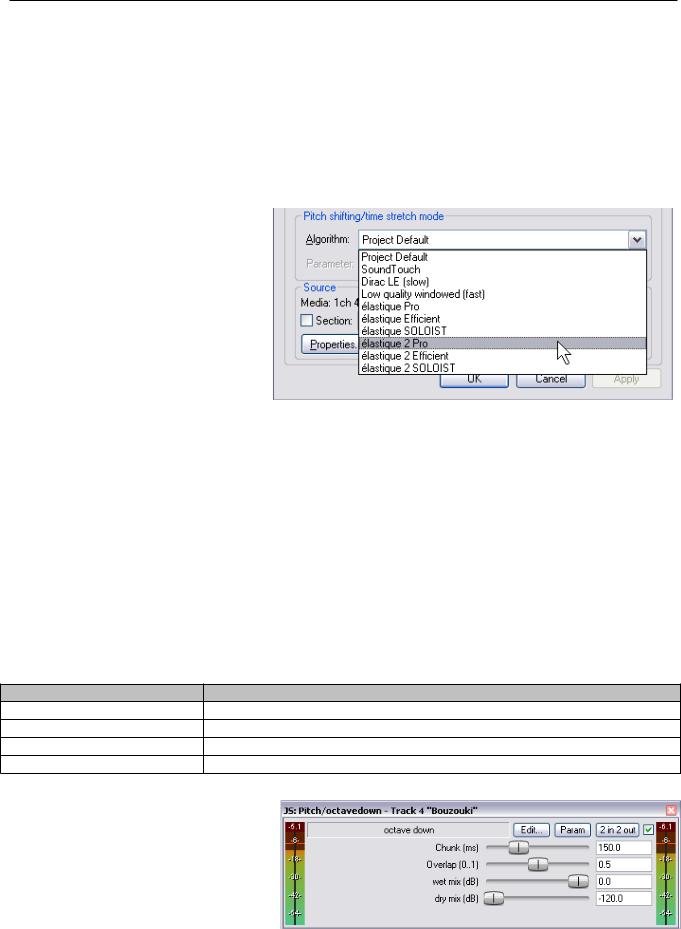
10 Тональность и манипуляции со временем
10 Тональность и манипуляции со временем
10.1 Изменение тональности для отдельных медиа клипов
Высота звучания каждого клипа может быть изменена из диалогового окна Media Item Properties.
Высота измеряется в полутонах. Вы можете ввести цифру, чтобы повысить или понизить ее на заданное число полутонов.
Заметьте, что внизу окна есть выпадающий список, который вы можете использовать для выбора предпочтительного алгоритма смещения высоты (Pitch Shifting)/ растяжения во времени (Time Stretching). Вы можете выбрать:
∙Project Default (установленный по умолчанию для проекта).
∙Sound Touch.
∙Dirac LE (лучшее качество, более процессороемкий алгоритм).
∙Low quality windowed (низкое качество).
∙élastique 2 Pro (наилучшее качество).
∙élastique 2 Efficient (менее ресурсоемкий, чем élastique Pro).
∙élastique 2 SOLOIST (подходящий для монофонических клипов).
Если вы выберете один из алгоритмов élastique, вам также следует выбрать параметр из опций, доступных для каждого из этих трех алгоритмов. Более подробно они будут описаны ниже.
Чтобы открыть диалоговое окно Media Item Properties для любого клипа, выделите его, а затем нажмите F2. Заметьте, что алгоритм по умолчанию определен вашими настройками проекта (Project Settings).
Несколько «горячих» клавиш позволят вам легко и быстро изменить тональность любого выделенного клипа или группы клипов без необходимости открытия окна Media Item Properties.
Горячая клавиша |
Описание |
Shift 9 |
Смещение тональности вниз на один полутон |
Shift 7 |
Смещение тональности вниз на один процент |
Shift 0 |
Смещение тональности вверх на один полутон |
Shift 8 |
Смещение тональности вверх на один процент |
Для более сложных действий, вы можете воспользоваться одним из плагинов для работы с тональностью, которые поставляются с REAPER. Просто откройте окно эффектов трека, нажмите Add (Добавить), затем в списке фильтра впишите pitch, чтобы отобразить список плагинов.
Справа показан плагин Octavedown. Остальные JS плагины для изменения высоты: fft-ps, mdct-
182

10 Тональность и манипуляции со временем
shift, octaveup, pitch2, pitchdown и superpitch.
Каждый из них подходит для различных специфических задач, но наиболее мощный из доступных плагинов для изменения высоты – ReaPitch (см. пункт 10.3).
10.2 Изучаем élastique
Смещение тональности и растяжение во времени – очень мощные инструменты, но они могут быть довольно сложными в реализации. Этот раздел познакомит вас с некоторыми из основных принципов и понятий, которые представлены в élastique 2. Вы также можете найти намного больше информации на веб-сайте zplane: http://www.zplane.de/index.php
Большая часть информации, содержащейся в данном разделе, была собрана с этого сайта.
Zplane’овская серия élastique предлагает три различных механизма растяжения во времени, оптимизированных для различных нужд: élastique Pro, élastique efficient, и élastique SOLOIST. Все они могут работать в режиме реального времени.
élastique Pro
élastique Pro является универсальным растягивающим механизмом, который предлагает непревзойденное качество и легко выполняет запросы профессионального производства и широковещательных приложений. Механизм растягивания во времени основан на современных психоакустических моделях и теории обработки сигналов. élastique Pro основан на совершенно новом подходе, оставляя артефакты данного процесса в прошлом, давая четкие подъемы и кристально чистые партии вокала без артефактов фаз. élastique Pro предлагает стабильную синхронизацию, последовательность межканальных фаз и точное растягивание по семплу. В качестве особой возможности, élastique Pro позволяет вам делать смещение тональности с сохранением формант не только для монофонических, но и для полифонических входных файлов, избегая получения известного эффекта «микки-мауса» при понижении или повышении высоты. И последнее, но не по значимости: все эти операции могут быть произведены в реальном времени на современных процессорах.
Кроме того, набор élastique Pro делает плагины élastique efficient и élastique SOLOIST доступными через один и тот же программный интерфейс, с целью сделать интеграцию различных режимов обработки более легкой, насколько это возможно.
élastique efficient
élastique efficient дает вам превосходное качество растягивания во времени при ошеломляющей эффективности. Алгоритм нацелен на сложные монофонические сигналы, такие как законченные миксы и т.д. Плагин efficient использует специально разработанные технологии, чтобы эффективно обнаруживать тональные и переходные компоненты с высокой точностью в частотном и временном интервалах. Кроме того, он предлагает различные механизмы для улучшения производительности: обработка может быть разбита на несколько частей чтобы избегать пиков рабочей нагрузки при низких задержках, а общая пропускная способность может быть снижена, чтобы сохранить больше обрабатывающей мощности (в жертву небольшого ухудшения качества).
élastique SOLOIST
élastique SOLOIST предназначен для монофонических входных сигналов. Благодаря этому ограничению, он предлагает невероятное качество для этого типа входных данных. Он допускает смещение тона с сохранением форманты для того, чтобы оставить звуковые характеристики тембра/форманты нетронутыми, а так же у него есть функция кратковременного копирования для сохранения четких атак. Плагин SOLOIST также позволяет разделить процессы анализа и синтеза в процессе обработки для осуществления невероятно эффективного синтеза в реальном времени,
183

10 Тональность и манипуляции со временем
если анализ сделан в режиме оффлайн. élastique SOLOIST особенно подходит для обработки вокала.
Что нового в élastique 2-ой версии
∙улучшения качества:
∙лучшее обнаружение подъемов и их сохранение
∙увеличено разрешение басовых частот (прозрачность баса)
∙увеличена стабильность высоких частот
∙новый интерфейс для более простой и сильной интеграции
∙лучшее распределение рабочей нагрузки, сглаживание пика рабочей нагрузки
∙равнозначные настройки факторов высоты и растяжения в каждом обрабатывающем блоке
∙улучшения производительности:
∙внутренние оптимизации алгоритмов
∙поддержка инструкций SSE3
|
Сравнительная таблица |
|
|
|
Pro |
Efficient |
Soloist |
Растягивание в |
Да |
Да |
Да |
реальном времени |
|
|
|
Сдвиг тональности в |
Да, сохранение |
Да, форманты не |
Да, сохранение |
реальном времени |
формант |
сохраняются |
формант |
Лучшее качество для |
Всего |
Полифония, основной |
Моно вход |
|
|
музыкальный вход |
|
Когеренция фазы |
Да |
Да |
Да |
между каналами |
|
|
|
Абсолютная |
Да |
Да |
Почти |
стабильность тайминга |
|
|
|
Разделение анализа и |
Нет |
Нет |
Да |
синтеза |
|
|
|
Поддерживаемые |
32kHz .. 384kHz |
32kHz .. 384kHz |
32kHz .. 384kHz |
частоты дискретизации |
|
|
|
Поддерживаемое |
48 |
48 |
48 |
количество каналов |
|
|
|
Оптимизация |
SSE, SSE2, SSE3, |
SSE, SSE2, SSE3, |
SSE, SSE2, SSE3, AltiVec |
|
AltiVec |
AltiVec |
|
Нагрузка |
Средняя |
Низкая |
Анализ — низкая, |
|
|
|
синтез - |
|
|
|
незначительная |
Несколько комментариев
∙Форманта отражает характер, резонанс и фонетическое свойство данного голоса. При включенной опции Сохранение форманты, программа пытается сохранить эти элементы даже при серьезных изменениях высоты.
184
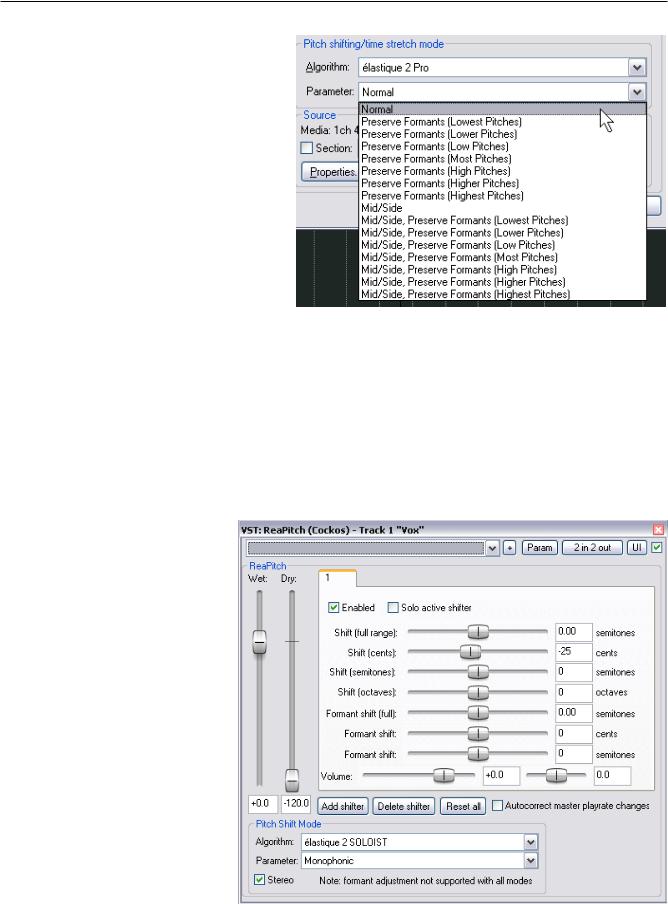
10 Тональность и манипуляции со временем
∙Опция сохранения форманты очень полезна тем, что позволяет с измененной высотой вокала сохранить характер исходного семпла даже при довольно сильных изменениях. В случае инструментальных записей, неплохо попробовать 2 варианта обработки: с сохранением форманты и без него, потому что невозможно предугадать, какой вариант в итоге будет лучше.
∙Если вы хотите сделать довольно экстремальные изменения с чувствительным аудио, стоит делать это постепенно, обрабатывая
каждый раз меньшее количество, чтобы достигнуть желаемого изменения или растяжения. Однако, это не всегда дает лучший результат. Лучший вариант – это экспериментировать.
∙Микрофонная техника «Mid-Side» - это стерео записывающая методика, позволяющая вам записывать 2 канала аудио, все еще допуская некоторую гибкость смоделированных изменений относительно расположения микрофона во время процесса редактирования и сведения. Стерео картина создается громкостью или интенсивностью каждого звука в левом или правом каналах, а не временной задержкой. Вы можете видеть, что некоторые опции параметра élastique используют эту технику.
10.3 Использование плагина ReaPitch
Просто вставьте VST-плагин ReaPitch в лоток эффектов трека, и вы получите в свое распоряжение мощный инструмент по манипуляции с высотой звука.
Например, вы можете использовать ReaPitch для создания вокальных гармоний.
Первая иллюстрация (ниже) показывает плагин ReaPitch, вставленный в цепь эффектов для вокального трека. Выбран алгоритм Elastique Soloist вместе с параметром Monophonic. Заметьте, что высота была понижена на 25 процентов.
185
